
コンテンツ
ActiveXは、Internet Explorerがビデオや曲を読み込むデバイスなどの特定の種類のプログラムを直接Webページに読み込むために使用するプログラムです。残念ながら、Mozilla Firefoxブラウザではサポートされていません。そのため、ActiveXアプリケーションを表示するには、サードパーティ製の拡張機能をダウンロードしてインストールする必要があります。
説明書

-
デスクトップ上のアイコンをダブルクリックするか、「スタート」メニューをクリックしてから「プログラム」メニューからFirefoxを選択して、Mozilla Firefoxブラウザを開きます。
-
Webブラウザ上部のアドレスバーをクリックして、Firefox用のActiveX拡張機能を提供するサイトに移動します(この記事の「参考文献」セクションを参照)。ダウンロードリストをスクロールして、使用しているFirefoxのバージョンと一致するものを見つけます。
-
お使いのFirefoxのバージョンのダウンロードリンクをクリックし、黄色のタブがWebブラウザの上部に表示されるのを待ちます。「Firefoxはこのサイトではコンピュータにソフトウェアをインストールすることができませんでした」
インストール方法
-
黄色のタブの右側にマウスポインタを移動して、[許可]ボタンをクリックします。 Mozilla Firefox用の拡張機能をインストールするかどうかを尋ねる新しいウィンドウが表示されるのを待ちます。ウィンドウの右下にある[今すぐインストール]ボタンをクリックします。
インストールを許可する方法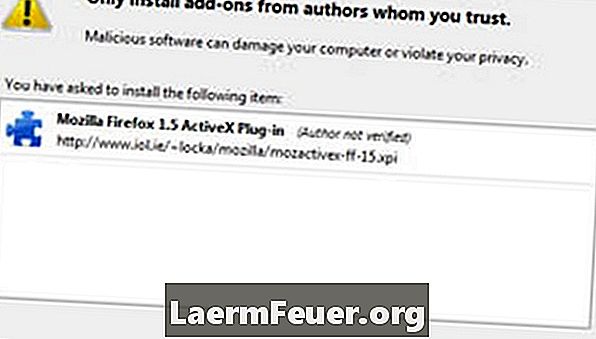
-
拡張機能のダウンロードが完了するのを待ってから、上部ツールバーの[ツール]ボタンをクリックします。表示されるメニューから[アドオン]を選択します。表示される新しいウィンドウの上部にある[拡張機能]タブをクリックします。 「Mozilla Firefox ActiveXプラグイン」というラベルの付いたオプションのリストでエントリを見つけます。エントリの右側にある[有効にする]というボタンをクリックします。
-
Firefoxブラウザを閉じてから再度開き、ActiveX拡張機能のインストールを完了します。
どうやって
- お持ちのMozilla Firefoxのバージョンがわからない場合は、上部のツールバーにある[Help]ボタンをクリックしてから[About Mozilla Firefox]を選択してください。
お知らせ
- 注意:インターネット上の多くのActiveXプログラムは、知らないうちにブラウザの脆弱性を悪用し、悪意のあるソフトウェアをハードドライブにインストールするように設計されています。
- ActiveX拡張機能はFirefoxオペレーティングシステムのバージョン3.0以降では機能しません。互換性のないバージョンがある場合は、互換性のある古いバージョンをダウンロードできます(この記事の「参考文献」セクションを参照)。